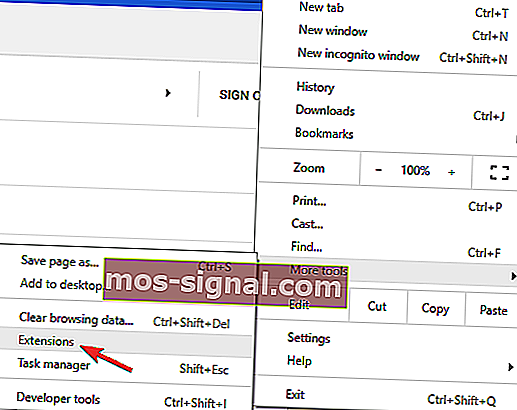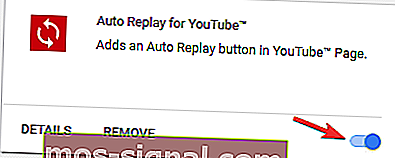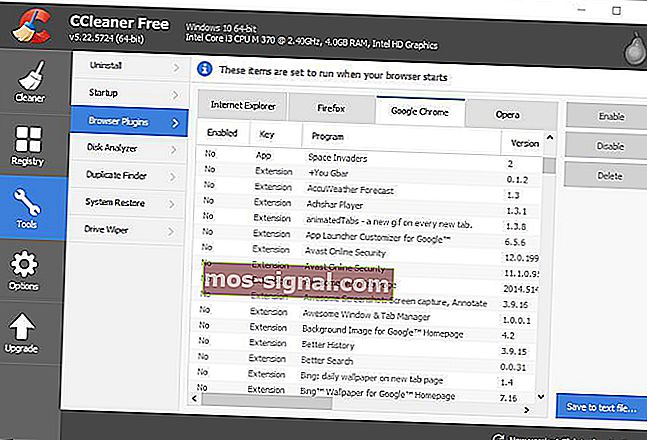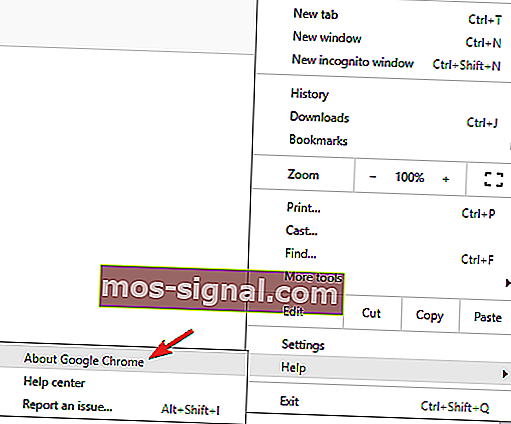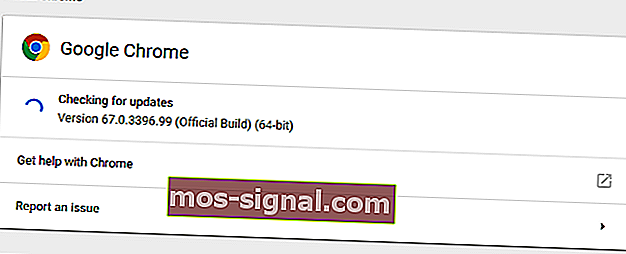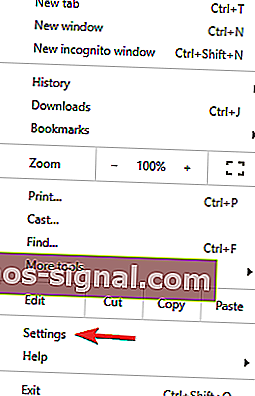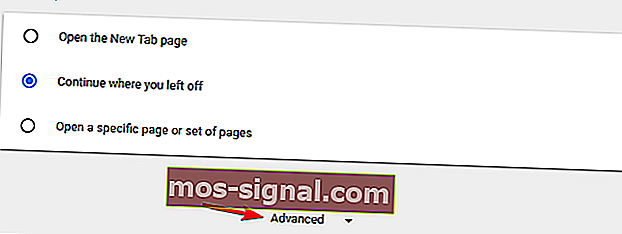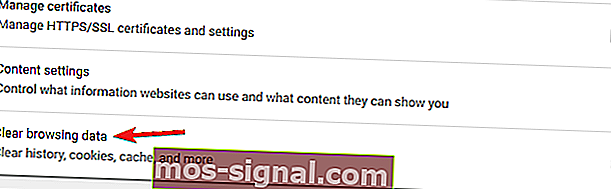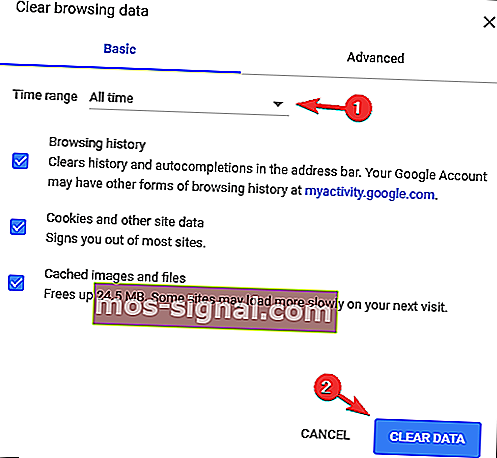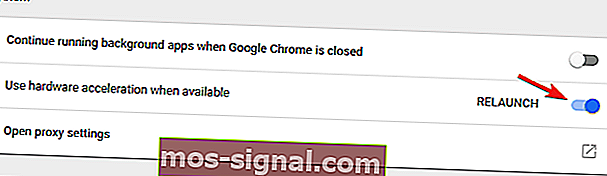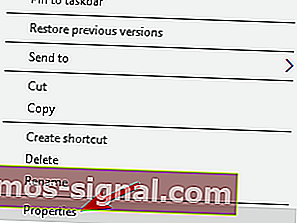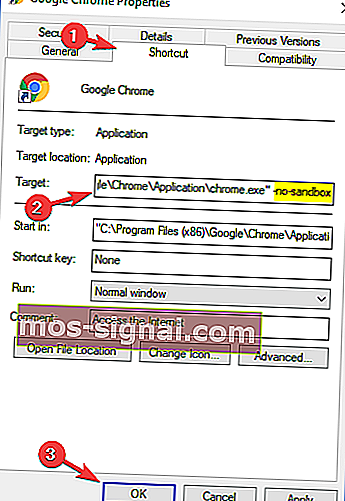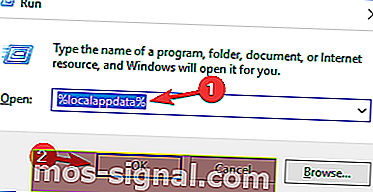Remediere completă: pagina nu răspunde la erori pe Windows 10, 7
- Utilizatorii au raportat că primesc o eroare de pagină care nu răspunde la Chrome, Edge și Firefox.
- Dacă ați întâmpinat și probleme similare, consultați soluțiile scrise mai jos.
- Pentru ghiduri mai utile, accesați Hub-ul nostru pentru erori de browser.
- Dacă doriți să aflați mai multe despre browsere în general, accesați pagina Browser a site-ului nostru web.

Obțineți deseori pagini web care nu răspund în browserul dvs. implicit? Când o pagină nu răspunde, utilizatorii Firefox primesc de obicei un mesaj de eroare „Avertisment: script care nu răspunde”. O fereastră de pagină care nu răspunde se deschide de obicei pentru paginile care nu răspund în Google Chrome. Edge, Internet Explorer și toate celelalte browsere pot avea, de asemenea, erori de pagină care nu răspund, care pot fi restrânse la câțiva factori.
Atunci când o pagină web nu răspunde, este probabil o eroare de scriptare cauzată de extensii, un browser și / sau pluginuri învechite, erori de pagină etc. S-ar putea datora, de asemenea, resurselor de sistem supraextinse care împiedică browserele să răspundă la timp. Dacă de multe ori primiți pagini care nu răspund în browserul dvs., iată câteva modalități potențiale prin care puteți rezolva problema în Chrome, Firefox, Edge și Internet Explorer.
Cum remediez un site web care nu răspunde?
Mesajul care nu răspunde la pagină poate apărea în orice browser și vă poate împiedica să accesați site-urile web preferate. Apropo de această problemă, iată câteva probleme similare raportate de utilizatori:
- Pagina nu răspunde Chrome, Internet Explorer - Această problemă poate apărea în orice browser și, dacă întâmpinați această problemă, asigurați-vă că actualizați browserul la cea mai recentă versiune și verificați dacă acest lucru vă ajută.
- Pagina web nu răspunde Windows 10 Edge - Această problemă poate apărea și în Edge și, uneori, antivirusul dvs. poate fi cauza. Pur și simplu dezactivați antivirusul și verificați dacă acest lucru vă ajută.
- Pagina de internet nu răspunde, pagina nu se va încărca - Mulți utilizatori au raportat această problemă în browserul lor și, dacă o întâlniți, asigurați-vă că dezactivați toate extensiile terță parte.
- Pagina nu se deschide în Internet Explorer, Chrome, Firefox - Această problemă poate apărea pe orice browser terță parte și, dacă o întâlniți, asigurați-vă că o reinstalați și verificați dacă aceasta rezolvă problema.
1. Luați în considerare utilizarea unui alt browser de internet
Înainte de a trece prin dificultatea de a încerca să remediați browserul actual, trebuie să luați în considerare faptul că poate schimba browserul ar fi mult mai puțin efort.
În acest caz, vă recomandăm să încercați un alt browser web, și anume Opera.
Acest instrument este bazat pe Chromium, la fel ca Google Chrome sau Microsoft Edge, dar are o mulțime de funcții personale pe care alte browsere nu le au. Aceasta include un VPN și un blocator de anunțuri și multe altele.
De asemenea, este extrem de personalizabil, fiind un browser excelent pentru cei care pun un accent puternic pe stil.
În ceea ce privește stabilitatea și erorile, Opera este actualizat foarte frecvent, deci, indiferent de problemele pe care le puteți întâlni în timp ce îl utilizați, cel mai probabil va dispărea până la următoarea actualizare.

Operă
Acest browser de Internet echilibrează perfect stilul, stabilitatea și o amprentă redusă a resurselor, așa că faceți-l unul din cele implicite astăzi! Obțineți-l gratuit Vizitați site-ul web2. Verifică-ți antivirusul

Mesajul care nu răspunde la pagină poate apărea uneori din cauza antivirusului dvs. și, dacă îl întâlniți, este recomandat să dezactivați temporar anumite caracteristici antivirus sau antivirusul cu totul.
Dacă dezactivarea antivirusului nu ajută, următorul pas ar fi dezinstalarea antivirusului. Odată ce ați eliminat antivirusul, verificați dacă problema persistă. Mai mulți utilizatori au raportat că eliminarea antivirusului le-a rezolvat problema, deci dacă este cazul, ar trebui să luați în considerare trecerea la o altă soluție antivirus.
Există multe instrumente antivirus excelente pe piață, dar dacă sunteți în căutarea unui antivirus sigur care să nu interfereze cu sistemul dvs., vă recomandăm să încercați Bullguard.
Acest antivirus vă oferă protecție în timp real, integrare excelentă a browserului, un manager de parole, funcții de protecție a e-mail-ului și multe altele.

Bullguard Antivirus
Bucurați-vă atât de un computer securizat, cât și de un computer rapid și fără erori datorită acestui uimitor utilitar antivirus. Încercare gratuită Accesați site-ul web3. Reinstalați browserul
Dacă mesajul Pagina care nu răspunde continuă să apară, singura modalitate de a remedia această problemă ar putea fi reinstalarea browserului. Există mai multe modalități de a face acest lucru, dar cea mai eficientă metodă este de a utiliza un software de dezinstalare.
În cazul în care nu sunteți familiarizați, software-ul de dezinstalare poate elimina orice aplicație de pe computer, dar va elimina și toate fișierele și intrările de registru asociate cu acea aplicație. Ca urmare, aplicația va fi complet eliminată de pe computer și nu vor mai exista fișiere rămase care să interfereze cu sistemul dvs.
Dacă sunteți în căutarea unui software de dezinstalare bun, vă recomandăm să încercați Revo Uninstaller .
Nu numai că dezinstalează aproape orice software imaginabil, dar apoi scanează în profunzime computerele pentru orice fișiere reziduale.
După ce eliminați browserul folosind acest instrument, instalați-l din nou și verificați dacă problema este încă acolo.
Programul este extrem de ușor și vine și într-o versiune portabilă, deci nu trebuie să vă faceți griji cu privire la aglomerarea computerului.

Revo Uninstaller
Dacă trebuie să dezinstalați ceva fără a lăsa nimic în urmă, cum ar fi un browser, atunci continuați și încercați Revo Uninstaller. Încercare gratuită Accesați site-ul web4. Eliminați extensiile și aplicațiile de browser inutile
Uneori, extensiile browserului dvs. pot interfera cu browserul în sine și pot provoca apariția mesajului Page care nu răspunde . Pentru a remedia problema, este recomandat să găsiți și să dezactivați toate extensiile problematice. Acest lucru este destul de simplu de făcut și îl puteți face urmând acești pași:
- Faceți clic pe pictograma Meniu din colțul din dreapta sus și navigați la Mai multe instrumente> Extensii .
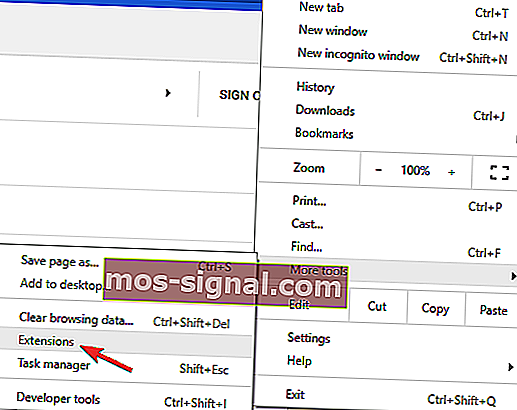
- Faceți clic pe micul comutator de lângă extensia pe care doriți să o dezactivați. Va trebui să repetați acest pas pentru toate extensiile disponibile.
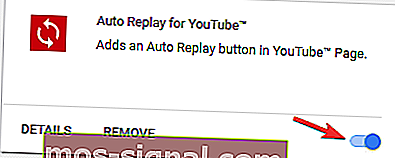
- După ce extensiile sunt dezactivate, reporniți Chrome și verificați dacă problema persistă.
Dacă dezactivarea extensiilor remediază problema, vă sfătuim să reveniți la browserul dvs. și să activați extensiile una câte una până când găsiți extensia care cauzează problema. După ce îl găsiți, eliminați-l și problema ar trebui rezolvată definitiv.
Dacă utilizați mai multe browsere pe computerul dvs. sau dacă doriți doar să utilizați o soluție simplă terță parte, ar trebui să luați în considerare utilizarea CCleaner. Pentru aceasta, urmați acești pași:
- Instalați CCleaner
- Faceți clic pe Instrumente din fereastra CCleaner și selectați Browser Plugins pentru a deschide filele afișate în instantaneu direct mai jos. Filele listează extensiile, aplicațiile, pluginurile și barele de instrumente IE, Opera, Chrome și Firefox.
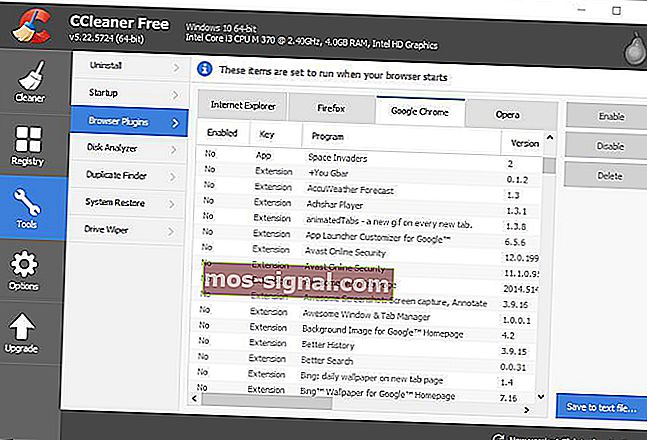
- Acum, puteți selecta extensiile și aplicațiile listate în aceste file și puteți apăsa butonul Dezactivare pentru a le opri.
- Alternativ, puteți selecta extensii, aplicații și bare de instrumente în acele file și faceți clic pe Ștergere pentru a le șterge.

CCleaner
Fixează-ți computerul, astfel încât să poți șterge în cele din urmă fișiere, foldere și pictograme cu ajutorul produsului de curățare PC # 1 din lume. Încercare gratuită Accesați site-ul web5. Actualizați browserul
- Faceți clic pe pictograma Meniu din colțul din dreapta sus. Acum accesați Ajutor> Despre Google Chrome .
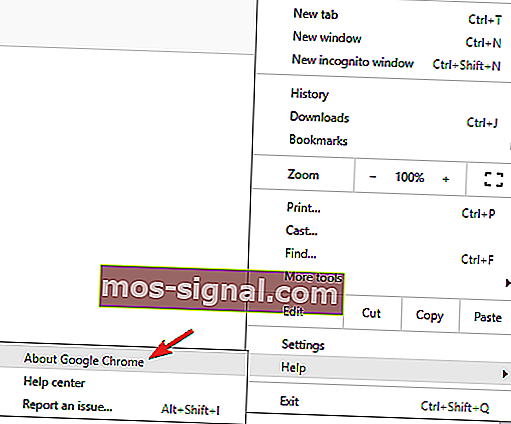
- O nouă filă va apărea acum și va verifica actualizările disponibile. Dacă sunt disponibile actualizări, acestea vor fi instalate automat în fundal.
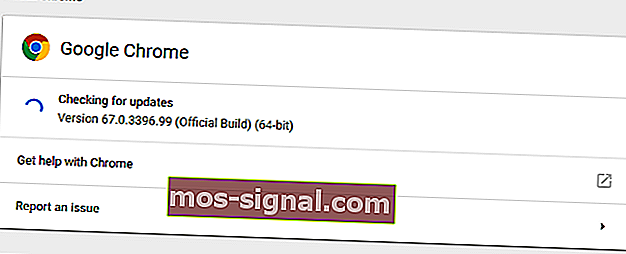
După instalarea celor mai recente actualizări, verificați dacă problema persistă. Rețineți că această metodă funcționează pentru Google Chrome, dar dacă utilizați un browser diferit, procedura ar trebui să fie destul de similară.
Dacă primiți în continuare mesajul Page care nu răspunde în browserul dvs., problema ar putea fi browserul însuși. Uneori, browserul dvs. poate fi depășit, iar acest lucru poate provoca apariția acestei probleme și a multor alte probleme.
Pentru a evita această eroare și alte erori în viitor, vă recomandăm să vă actualizați browserul.
6. Ștergeți cache-ul browserului și cookie-urile
- Faceți clic pe pictograma Meniu și selectați Setări din meniu.
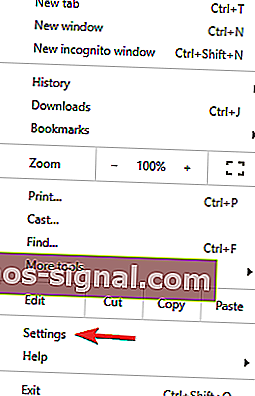
- Fila Setări se va deschide acum. Derulați până la capăt și faceți clic pe Avansat .
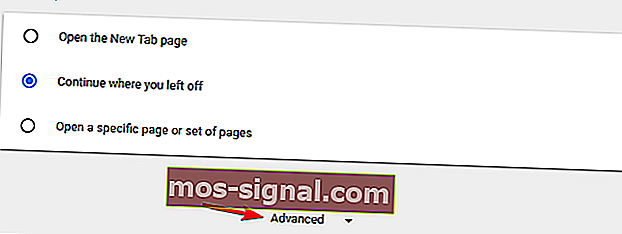
- Faceți clic pe Ștergeți datele de navigare .
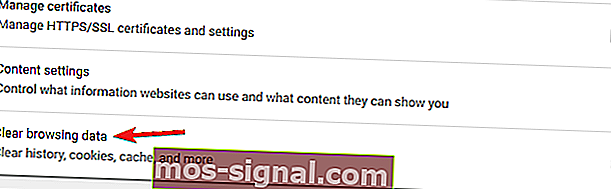
- Setați intervalul de timp la Toate timpurile . Acum faceți clic pe butonul Ștergeți datele .
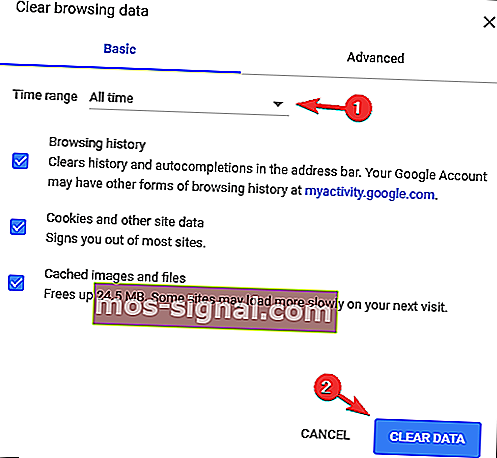
Uneori, memoria cache și datele de navigare pot cauza apariția acestei probleme și, pentru a remedia mesajul care nu răspunde la pagină , trebuie să eliminați memoria cache.
După câteva momente, memoria cache va fi ștearsă. Reporniți browserul și verificați dacă problema persistă.
Dacă utilizați mai multe browsere, puteți folosi oricând CCleaner pentru a șterge memoria cache de la mai multe browsere simultan.
7. Opriți accelerarea hardware
- Deschideți fila Setări și faceți clic pe Avansat .
- Derulați până la secțiunea Sistem și debifați Utilizați accelerarea hardware atunci când este disponibilă .
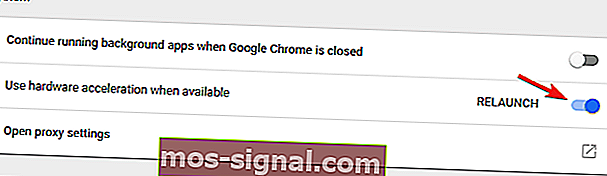
Accelerarea hardware poate fi o caracteristică utilă care vă va folosi hardware-ul pentru a vă oferi performanțe mai bune. Cu toate acestea, uneori, această caracteristică ar putea să nu funcționeze corect și vă poate oferi chiar mesajul Page care nu răspunde .
Prin urmare, pentru a remedia această problemă, vă sfătuim să dezactivați complet această caracteristică. Chiar dacă această metodă funcționează pe Chrome, dezactivarea accelerării hardware este similară pentru toate browserele majore.
8. Dezactivați modul Sandbox Chrome
- Mai întâi, ar trebui să faceți clic dreapta pe o comandă rapidă Chrome de pe desktop și să selectați Proprietăți pentru a deschide fereastra și fila de mai jos.
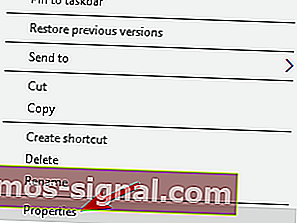
- Apoi adăugați -no-sandbox la sfârșitul câmpului Țintă. Ca atare, câmpul Țintă ar fi atunci ceva de genul: „C: \ Program Files (x86) \ Google \ Chrome \ Application \ chrome.exe” - fără sandbox .
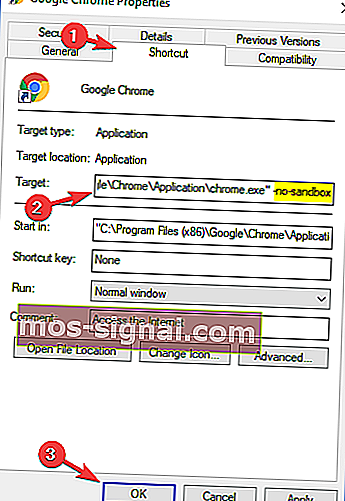
- Apăsați butoanele Aplicare > OK pentru a închide fereastra Proprietăți de comandă rapidă.
Aceasta este o soluție potențială pentru paginile care nu răspund în mod specific în Google Chrome. Chrome are un mod Sandbox care ar trebui să fie o măsură antivirus, dar care necesită și resurse suplimentare de sistem.
9. Reglați setarea dom.max_script_run_time din Firefox
- Introduceți despre: config în bara URL a Firefox și apăsați tasta Enter.
- Tastați „dom.max_script_run_time” în caseta de căutare din partea de sus a paginii about: config.
- Apoi, ar trebui să faceți dublu clic pe dom.max_script_run_time și să introduceți o valoare mai mare.
- De exemplu, introduceți 30 în caseta de text și apăsați butonul OK .

Utilizatorii Firefox pot configura, de asemenea, scripturile de pagină pentru a rula mai mult, ceea ce le va oferi puțin mai mult timp pentru finalizare. În acest fel, este posibil să nu primiți atât de multe scripturi și pagini care nu răspund.
Puteți configura scripturile pentru a rula mai mult, ajustând o setare despre: config în browser.
10. Eliminați fișierele locale ale Chrome
- Apăsați tasta Windows + R și introduceți % localappdata% . Acum apăsați Enter sau faceți clic pe OK .
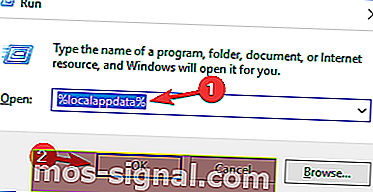
- Navigați la directorul Google \ Chrome \ User Data . Găsiți folderul implicit și redenumiți-l. Îl puteți redenumi în Default.old .
Uneori, fișierele locale ale Chrome se pot deteriora sau deteriora, ceea ce poate duce la faptul că pagina nu răspunde la mesaj. Pentru a remedia această problemă, trebuie să găsiți aceste fișiere și să le eliminați manual. După ce faceți acest lucru, porniți din nou Chrome și problema ar trebui rezolvată.
Remediile de mai sus nu vor garanta neapărat că browserul dvs. nu va mai avea alte pagini care nu răspund. Cu toate acestea, acestea vor reduce cu siguranță erorile de pagină care nu răspund în Chrome, Firefox, Internet Explorer și Edge.
Nota editorului: Această postare a fost publicată inițial în august 2018 și a fost reînnoită și actualizată în iulie 2020 pentru prospețime, acuratețe și exhaustivitate.